SA "komposisyon" overhead "idugang" ang tama nga produkto dali ra kaayo. Una kinahanglan nimo nga i-klik ang buton nga adunay usa ka ellipsis aron adunay usa ka kapilian nga makita gikan sa libro nga reference sa nomenclature . Aron ipakita ang ellipsis button, i-klik ang column "Ngalan sa produkto" .
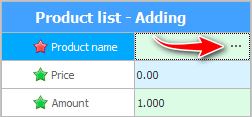
![]() Tan-awa unsaon pagpili og produkto gikan sa stock list reference pinaagi sa barcode o ngalan sa produkto.
Tan-awa unsaon pagpili og produkto gikan sa stock list reference pinaagi sa barcode o ngalan sa produkto.
Kung, sa pagpangita sa usa ka produkto, imong makita nga wala pa kini sa nomenclature, kini nagpasabut nga usa ka bag-ong produkto ang gi-order. Sa kini nga kaso, dali namong makadugang bag-ong nomenclature sa dalan. Aron mahimo kini, naa sa direktoryo "nomenclature" , pindota ang buton "Idugang" .
![]() Ang tanan nga natad sa nomenclature gilista dinhi.
Ang tanan nga natad sa nomenclature gilista dinhi.
Kung makit-an o madugang ang gusto nga produkto, nahabilin kami niini "Pagpili" .
Pagkahuman niana, mobalik kami sa bintana alang sa pagdugang sa invoice. Pagsulod sa ubang mga natad "presyo sa pagpalit" Ug "numero" alang sa pinili nga butang.
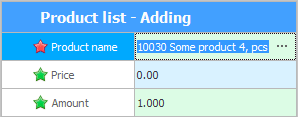
Atong ipadayon ang buton "Tipigi" .
Mao ra na! Gipadala namo ang mga butang.
![]() Tan-awa kung giunsa nimo madugang ang tanan nga mga butang sa usa ka invoice sa usa ka higayon .
Tan-awa kung giunsa nimo madugang ang tanan nga mga butang sa usa ka invoice sa usa ka higayon .
Tan-awa sa ubos para sa ubang makatabang nga mga topiko:
![]()
Universal Accounting System
2010 - 2024